آموزش نصب iOS 11 ؛ چگونه آپدیت رسمی iOS 11 را نصب کنیم؟
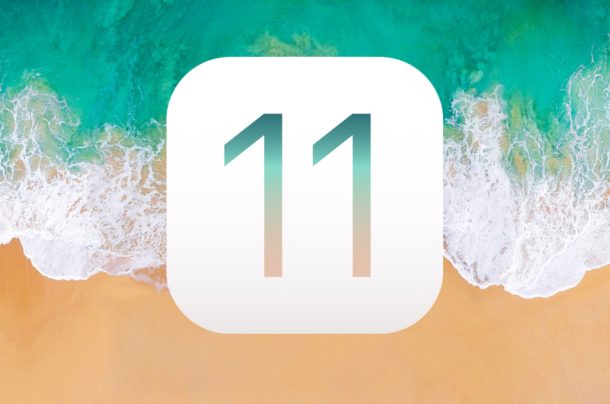
آپدیت رسمی iOS 11 به تازگی منتشر شده است. بنابراین شاید این سوال در ذهن بسیار از افراد ایجاد شده باشد که چگونه باید آپدیت iOS 11 را در آیفون یا آیپدشان نصب کنند. در این مقاله قصد داریم به آموزش نحوه نصب iOS 11 بپردازیم. با موبایل کمک همراه باشید.
مقدمهای در رابطه با نصب iOS 11
آپدیت نسخه رسمی iOS 11 از دیروز یعنی نوزدهم سپتامبر منتشر شد. آی او اس 11 ویژگی های بسیار متنوعی را برای آیفون و آیپد های اپل به ارمغان میآورد که برخی از جالب ترین آن ها را در مقاله “معرفی 13 ویژگی جدید iOS 11 که بسیار کاربردی هستند” عنوان کردیم. اما چگونه نسبت به نصب iOS 11 بر روی آیفون و آیپد خود اقدام کنیم؟
بیشتر بخوانید: تعمیر موبایل
در این مقاله قصد داریم به آموزش نحوه نصب iOS 11 و استفاده از آپدیت رسمی آن بپردازیم. چنانچه در رابطه با هر یک از بخش های شرح داده شده نیاز به اطلاعات بیشتری داشتید، میتوانید ضمن تماس با کارشناسان موبایل کمک از آن ها راهنمایی بخواهید. با ما همراه باشید.
آپدیت iOS 11 برای کدام آیفون و آیپد ها قابل استفاده است؟
پیش از اینکه آموزش اصلی را آغاز کنیم باید بگوییم که دقیقا کدام آیفون و آیپد های اپل آپدیت رسمی iOS 11 را دریافت میکنند. لیست آیفون و آیپد هایی که اپل آپدیت iOS 11 را برای آن ها ارسال خواهد کرد به شرح زیر هستند:

- آیفون 7 پلاس اپل (Apple iPhone 7 Plus)
- آیفون 7 اپل (Apple iPhone 7)
- آیفون 6 اس اپل (Apple iPhone 6S)
- آیفون 6 اس پلاس اپل (Apple iPhone 6S Plus)
- آیفون 6 پلاس اپل (Apple iPhone 6 Plus)
- آیفون 6 اپل (Apple iPhone 6)
- آیفون 5 اس اپل (Apple iPhone 5S)
- آیفون اس ای اپل (Apple iPhone SE)
- نسخه های 9.7 اینچی، 10.5 اینچی و 12.9 اینچی آیپد پرو 2017 اپل (Apple iPad Pro 2017 – All Models)
- آیپد پرو 9.7 اینچی اپل (Apple iPad Pro 9.7 inch)
- آیپد پرو 12.9 اینچی اپل (Apple iPad Pro 12.9 inch)
- آیپد مینی 4 اپل (Apple iPad Mini 4)
- آیپد مینی 3 اپل (Apple iPad Mini 3)
- آیپد مینی 2 اپل (Apple iPad Mini 2)
- آیپد ایر 2 اپل (Apple iPad Air 2)
- آیپد ایر اپل (Apple iPad Air)
- آیپاد تاچ نسل ششم (iPod Touch sixth Generation)
بنابراین اگر از آیفون و آیپد هایی استفاده میکنید که نام آن ها در لیست فوق موجود است، قادر به دانلود و نصب iOS 11 خواهید بود. در ادامه به آموزش روش های نصب iOS 11 خواهیم پرداخت.
بیشتر بخوانید: تعمیرات آیفون
نکاتی که پیش از شروع آپدیت و نصب iOS 11 باید به آن ها دقت کنید
پیش از شروع پروسه نصب آپدیت iOS 11 بر روی آیفون یا آیپدتان حتما به موارد زیر دقت داشته باشید:
- گوشی خود را فول شارژ کنید: قبل از شروع آپدیت مطمئن شوید که باتری گوشی خود را کاملا شارژ کردهاید. در صورت امکان حتی میتوانید در طول انجام آپدیت و نصب iOS 11 (از طریق OTA) گوشی خود را به شارژر متصل کنید.
- 4 گیگابایت از حافظه گوشی را خالی کنید: آپدیت رسمی iOS 11 در حدود 2.5 گیگابایت حجم دارد. با این حال ما پیشنهاد میکنیم که برای نصب بدون دردسر این آپدیت حداقل 4 گیگابایت فضای ذخیره سازی اطلاعات را در گوشی خود خالی کنید تا اختلالی در پروسه نصب iOS 11 ایجاد نشود.
- از اطلاعات دستگاه بکاپ بگیرید: نکته بعدی که باید حتما به آن توجه داشته باشید مربوط به کاپ گیری از اطلاعات دستگاه پیش از شروع آپدیت میشود. این امر سبب میگردد تا در صورت بروز هر مشکل، بتوانید اطلاعات پیشین خود را در آیفون یا آیپد بازیابی کنید. برای بکاپ گرفتن از اطلاعات دستگاه میتوانید از آیتیونز (iTunes) یا آیکلود (iCloud) استفاده کنید. برای آشنایی بیشتر با نحوه انجام این کار میتوانید از مقاله “آموزش بکاپ گرفتن از آیفون و آیپدهای اپل؛ آیتیونز و آیکلود“ کمک بگیرید.
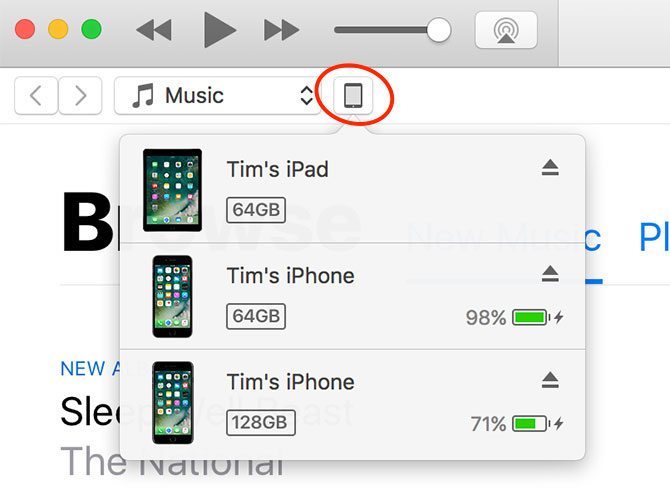
بعد از اینکه پیش نیازهای فوق را آماده کردید، نوبت به بخش اصلی کار یعنی نصبت iOS 11 در آیفون یا آیپد میرسد.
آموزش نصب iOS 11
به منظور نصب iOS 11 میتوانید از دو روش اصلی استفاده کنید. روش اول به شرح زیر است:
- آیفون یا آیپدتان را به یک شبکه اینترنت خوب متصل کنید. توجه داشته باشید که سرعت شبکه اینترنت شما باید مطلوب باشد تا آپدیت سریعتر دانلود شود. ضمنا این مسئله منجر به مصرف شدن حجم اینترنت شما هم میشود.
- به بخش Settings دستگاه مراجعه کنید.
- گزینه General را لمس کنید.
- گزینه Software Update را لمس نمایید.
- اگر آپدیت iOS 11 برایتان منتشر شده باشد، گزینه Download and Install را مشاهده خواهید کرد. این گزینه را انتخاب کنید.
- بعد از اتمام پروسه دانلود باید گزینه Restart را در پنجره پاپ آپ نمایان شده انتخاب کنید تا دستگاه ریستارت شده و با iOS 11 راه اندازی شود.
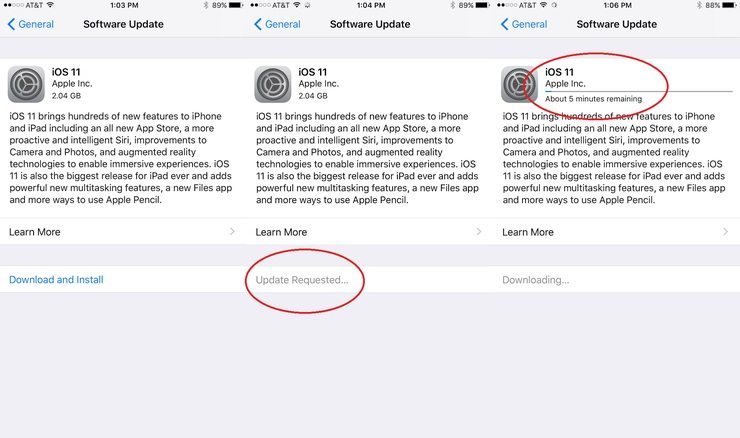
اما اگر آپدیتی به منظور نصب توسط دستگاه پیدا نشد تکلیف چیست؟ در این شرایط صبور باشید و هر چند ساعت یک بار با طی کردن مراحل فوق مسئله را بررسی کنید. با استفاده از روش دیگری هم میتوانید نسبت به نصب iOS 11 بر روی آیفون یا آیپد اقدام کنید. در این روش از برنامه آیتیونز (iTunes) استفاده میشود. برای انجام این کار به شرح زیر عمل کنید:
- جدیدترین نسخه برنامه آیتیونز (iTunes) را دانلود و بر روی کامپیوتر خود نصب کنید.
- کامپیوتر را به اینترنت متصل نمایید.
- آیفون یا آیپدتان را با استفاده از کابل رابط به کامپیوتر وصل کنید.
- برنامه آیتیونز را اجرا کنید.
- کمی منتظر بمانید. اگر آپدیت iOS 11 برای دستگاهتان منتشر شده باشد، به احتمال بسیار زیاد برنامه آیتیونز پیغامی را مبنی بر این امر ارائه خواهد کرد. با کلیک بر روی گزینه Download یا Install میتوانید آپدیت iOS 11 را از طریق آیتیونز در آیفون یا آیپدتان نصب کنید.
پس با استفاده از دو روش فوق قادر به نصب iOS 11 بر روی آیفون و آیپد هایی خواهید بود که آپدیت این سیستم عامل برای آن ها منتشر شده است.
بیشتر بخوانید: تعمیرات آیفون 7
جمعبندی
همانطور که مشاهده کردید در این مقاله به آموزش نحوه نصب iOS 11 در آیفون و آیپد های اپل اشاره داشتیم. چنانچه در رابطه با هر یک از بخش های شرح داده شده نیاز به اطلاعات بیشتری داشتید، میتوانید ضمن تماس با کارشناسان موبایل کمک از آن ها راهنمایی بخواهید.
بیشتر بخوانید:























سلام وقتتون بخیر من ایپد مینی ۴ دارم ولی تو تنظیمات اصلا اپدیت نمیاره و اخرین اپدیتش ورژن ۱۰.۳.۳ میخواستم بدونم بیشتر از این اپدیت میشه که بدم بیرون اپدیت کنن و یا اینکه نه اپدیت نمیشه؟
سلام خسته نباشید
من ios 13 نصب کردم از طریق وای فای ولی زمانی اینستال زدم پروسه کامل شد روی لوگوی اپل و به صورت روشن مانده حتی گوشی خاموش هم نمی شود .
با تشکر
ای ول. من عاشق حالت دارک مد در Ios 13 هستم. خیلی گشتم تا بتونم روشی بدون ثبت UDID برای نصب نسخه بتا Ios 13 پیدا کنم.
سلام من وارد setting میشم بعد که میخوام آپدیت کنم در پایین صفحه نوشته update requested و همینطوری میمونه و تغیر نمیکنه. چیکار کنم؟
سلام ببخشید اسپیکر مکالمه گوشی من قطع شده بعد از اپدیت
اما هنگام تماس با واتس سالمه
چی کنم؟